Cómo comprobar cuánta memoria tiene una computadora
Cuando utilice su computadora a diario, comprender la capacidad de la memoria (RAM) de su computadora es fundamental para juzgar su rendimiento y su capacidad para realizar múltiples tareas. Ya sea que esté actualizando la memoria, ejecutando software de gran tamaño o solucionando retrasos del sistema, saber cómo verificar la memoria es esencial. Este artículo presentará en detalle cómo verificar la capacidad de la memoria en sistemas Windows y macOS y proporcionará una visualización estructurada de los datos relacionados.
1. Cómo comprobar la memoria en el sistema Windows
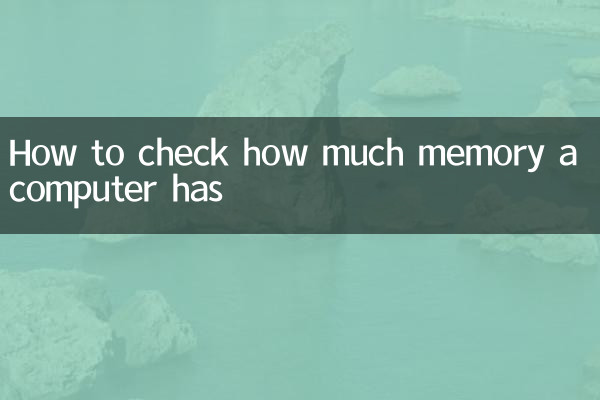
En los sistemas Windows, existen muchas formas de comprobar la capacidad de la memoria. Los siguientes son algunos métodos comunes:
1. Ver a través del Administrador de tareas
Presione la tecla de acceso directoCtrl + Mayús + EscAbra el administrador de tareas y cambie a"Rendimiento"pestaña, seleccione"memoria", puede ver la capacidad total, la cantidad utilizada y la cantidad de memoria disponible.
2. Ver la información del sistema
prensaGanar+RAbra la ventana de ejecución e ingresemsinfo32y presione Entrar. En la ventana de información del sistema, busque"Memoria física instalada (RAM)", puede ver la capacidad total de la memoria.
3. Ver a través del símbolo del sistema
Abra el símbolo del sistema (CMD), ingrese el siguiente comando y presione Enter:
chip de memoria wmic obtiene capacidad
Este comando mostrará la capacidad de cada módulo de memoria en bytes, que deben convertirse manualmente a GB.
2. Cómo comprobar la memoria en el sistema macOS
En el sistema macOS, comprobar la memoria también es muy sencillo:
1. Ver a través de "Acerca de esta Mac"
Haga clic en en la esquina superior izquierda de la pantalla.icono de manzana, seleccione"Acerca de esta Mac", puede ver la capacidad total de la memoria en la página de descripción general.
2. Ver a través del Monitor de actividad
abiertoAplicaciones > Utilidades > Monitor de actividad, cambiar a"memoria"para ver el uso de la memoria y la capacidad total.
3. Especificaciones comunes de capacidad de memoria.
La siguiente es la tabla de especificaciones de capacidad de memoria principal actual como referencia:
| Capacidad de memoria | Escenarios aplicables |
|---|---|
| 4GB | Trabajo básico de oficina, navegación web. |
| 8GB | Multitarea diaria, juegos ligeros |
| 16GB | Software grande, juegos, edición de video. |
| 32 GB y más | Estación de trabajo profesional, renderizado 3D, máquina virtual |
4. Cómo determinar si es necesario actualizar la memoria
Si su computadora se congela con frecuencia, los programas responden lentamente o recibe frecuentemente mensajes de memoria insuficiente, puede deberse a una capacidad de memoria insuficiente. Los siguientes son varios indicadores para determinar si necesita actualizar la memoria:
1. El uso de memoria supera el 80% durante mucho tiempo.
2. El sistema se ralentiza significativamente cuando se ejecuta software de gran tamaño.
3. Fallos o bloqueos frecuentes al realizar múltiples tareas.
5. Temas y contenidos candentes en los últimos 10 días
Los siguientes son temas relacionados con la tecnología que se han debatido acaloradamente en Internet recientemente y que pueden estar relacionados con actualizaciones de memoria u optimización del rendimiento de la computadora:
| temas candentes | índice de calor |
|---|---|
| La última actualización de Windows 11 optimiza la gestión de la memoria | ★★★★☆ |
| Los precios de la memoria DDR5 bajan, la rentabilidad de la instalación mejora | ★★★★★ |
| Análisis de la demanda de memoria informática mediante herramientas de IA. | ★★★☆☆ |
| ¿Es razonable soldar hasta la muerte la memoria del portátil? | ★★★☆☆ |
6. Resumen
Verificar la capacidad de la memoria de su computadora es el primer paso para optimizar el rendimiento del sistema. Ya sea usuario de Windows o macOS, puede obtener rápidamente información de la memoria a través de las herramientas integradas del sistema. Si descubre que la memoria es insuficiente, puede elegir un plan de actualización según las necesidades reales. La reciente popularidad y caída de precio de la memoria DDR5 ha brindado más opciones para los usuarios instalados, y la actualización de Windows 11 ha optimizado aún más la eficiencia de la administración de la memoria.
Espero que este artículo pueda ayudarlo a dominar fácilmente el método de verificar la memoria de la computadora y brindarle una referencia para posteriores actualizaciones de hardware u optimización del sistema.

Verifique los detalles
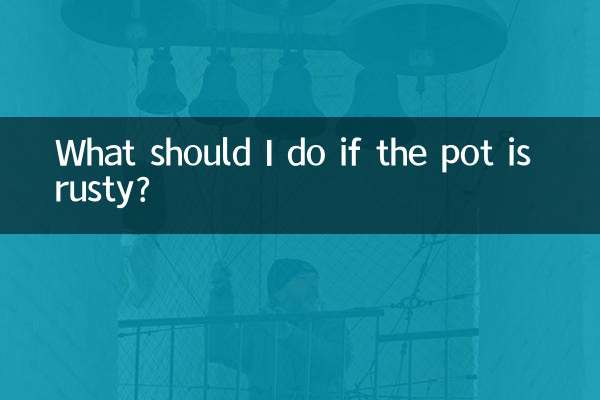
Verifique los detalles